이전에는 많은 사람들이 유용하다고 생각한 궁극적 인 Windows 7 홈 그룹 문제 해결 가이드 을 작성했습니다. 오늘 저는 Windows 7 매달 문제에 대한 궁극적 인 문제 해결 가이드를 작성하려고합니다. 여기에는 시작 / 부팅시 매달리는 Windows 7, 로그 오프 할 때 걸기, 종료 할 때 매달리기, 프로그램 설치시 걸기 등이 포함됩니다.
Windows 7은 Windows Vista에서 큰 진보를 이루었지만 여전히 그것은 문제의 부분입니다. 내 컴퓨터에서 일상적인 작업을 수행 할 때 Windows 7이 멈추는 문제가 많았습니다. 나는이 가이드에서 사용하는 많은 솔루션을 수집하려고했습니다. 다행스럽게도 누군가 웹 사이트를 검색하는 대신 여기를보고 문제를 해결할 수 있기를 바랍니다.
섹션 헤더를 사용하여 가이드를 더 탐색하기 쉽게하려고합니다. 난 거래하려고 애 쓰고있어. 그렇게하면 문제를 해결할 부분으로 건너 뛸 수 있습니다.
Windows 7에서 매달리기
이미 Windows에 로그인되어 있고 프로그램을 열거 나 대화 상자를 클릭 할 때 Windows 7이 멈추는 데 문제가있는 경우 상자 또는 마우스 오른쪽 버튼 클릭 등을 클릭하면 다음 절차를 시도해야합니다. 보통 이것은 컴퓨터에 설치된 일부 소프트웨어가 Windows의 다른 측면에서 문제를 일으키는 것을 의미합니다. 바이러스 백신 소프트웨어 일 수도 있고 인터넷에서 다운로드 한 정상적인 프로그램 일 수도 있습니다. 어느 쪽이든, 이것이 정말로 문제인지 직접 확인하는 가장 좋은 방법은 클린 부팅을 수행하는 것입니다.
1 단계 : 관리자 권한으로 Windows 7에 로그인하고 시작 버튼을 클릭 한 다음 MSCONFIG를 클릭하십시오.
2 단계 : 일반 탭을 클릭하고 선택적인 시작을 선택하십시오. 시작 항목로드"상자를 선택 취소하십시오.
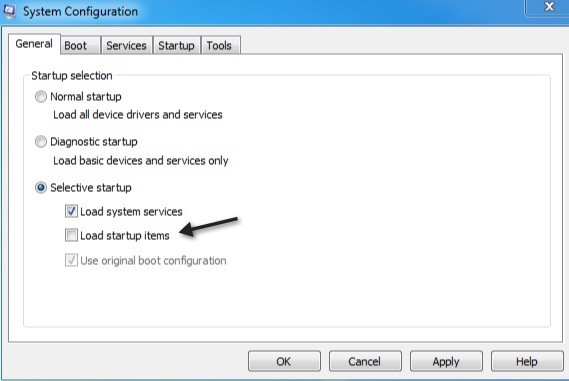
이제 서비스탭에서 "모든 Microsoft 서비스 숨기기"란 상자를 선택하십시오. 그런 다음 모두 사용 안함버튼을 클릭하십시오.
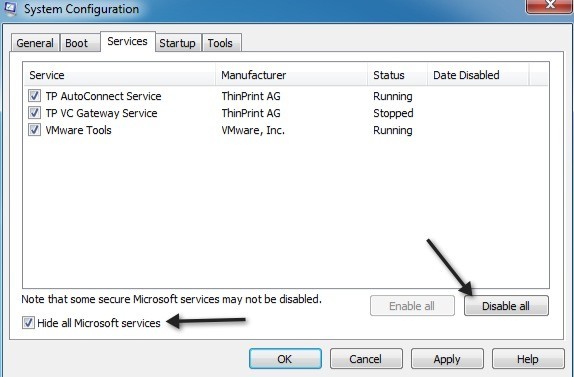
확인을 클릭 한 다음 컴퓨터를 다시 시작하십시오. Windows가 더 이상 매달 리지 않는 경우, 타사 프로그램이나 서비스에 문제가 있는지 100 % 확신 할 수 있습니다. 어떤 시작 항목이나 어떤 서비스가 문제를 일으키는 지 확인하는 쉬운 방법은 없습니다. 시작 항목의 절반을 다시 활성화 한 다음 다시 시작하여 수동으로 파악해야합니다. 문제가 다시 발생하면 문제가있는 항목이 확인 된 항목 목록에 있음을 알게됩니다. 그런 다음 그 중 절반을 확인하고 다시 시작하십시오. 문제를 유발하는 시작 항목이 아닌 경우 서비스와 동일한 절차를 수행해야합니다. 결국 하나의 항목 만 선택되어 걸려있을 것입니다.
어떤 프로그램인지 알고 나면 제거하고 제거하십시오. 프로그램을 제거하면 해당 프로그램과 관련된 서비스도 비활성화됩니다. 그런 다음 MSCONFIG 유틸리티로 돌아가서 정상 시작을 선택할 수 있습니다.
Windows 7이 시작될 때 멈춤 - Classpnp.sysWindows 7에서 더 이상 문제가되지 않는 문제 중 하나는 "Starting Windows"화면에서 부팅하십시오. 많은 수의 고객 및 소년에게이 문제를 보았습니다. 시스템 복구 또는 시스템 복원을 사용하여 권장되는 많은 수정 프로그램이 작동하지 않기 때문에 실제 문제가 될 수 있습니다!
Windows 7 안전 모드에서 Classpnp.sys에서 실패합니다. 우리가 알아 낸 것은이 문제가 두 가지와 관련 될 수 있다는 것입니다. 가장 먼저 시도해 볼 것은 시동 복구 또는 DVD를 사용하여 시스템을 복원하는 것입니다. DVD에서 부팅하고 이러한 옵션을 얻는 방법을 온라인으로 읽을 수 있습니다. 저기 가이드의 톤, 그래서 그 정보를 반복하지 않습니다. BIOS로 가서 하드 디스크보다 우선 순위가 높은 CD / DVD에서 부팅을 설정하십시오.
그래도 작동하지 않으면 디버깅 모드에서 Windows를 다시 시작하십시오. . 컴퓨터를 다시 시작하고 F8 키를 눌러 안전 모드, 마지막으로 성공한 구성 등의 부팅 옵션 목록을 가져올 수 있습니다. 때때로 Windows가 디버깅 모드로로드 된 다음 컴퓨터를 다시 시작할 수 있으며 정상 모드로 시작됩니다 진짜 문제는 DVD를 사용하려고하는 사람들에게 주어지며 "파일로드"에 매달린다. 절대로 시스템 복구 또는 시스템 복원 옵션을 사용할 수 없습니다. 이는 대개 하드웨어 문제임을 의미합니다. 일부 사람들은 Windows 업데이트를 수행 한 후 classpnp.sys 부분에 갇혀 있습니다. 즉, 소프트웨어와 관련이있을 수 있습니다.
-이 경우에는 마지막으로 성공한 구성을 시도하거나 안전 모드로 부팅 할 수 있습니다 모드로 전환 한 다음 제어판 - 프로그램 대화 상자로 이동하여 Windows 업데이트를 제거하십시오. 안전 모드로 들어갈 수 있으면 chkdsk, sfc / scannow를 실행하거나 시스템 복원을 시도 할 수도 있습니다.
- 하드웨어와 관련된 경우 하드웨어가 얼마나 오래되었는지 확인해야합니다. 아무것도 실패했을 수도 있습니다. 예를 들어, 잘못된 메모리 슬롯으로 인해이 문제가 발생할 수 있습니다. 한 번에 하나의 메모리 칩을 제거하고 문제가 없어지는지 확인하십시오. 메모리가 슬롯에 올바르게 삽입되었는지 확인하십시오. 많은 시간 동안 메모리가 모든 방향으로 밀려 들지 않으며 모든 종류의 미친 문제가 발생합니다. 또한 메모리 칩을 교체하고 작동하는지 확인하십시오.
-이 문제가 데스크톱에서 발생하는 경우 열어서 모든 케이블과 모든 카드가 제대로 꽂혀 있는지 확인해야합니다. 각각의 슬롯. 전원 공급 장치를 확인하고 마더 보드로 들어오는 전원이 정상인지 확인하십시오. 시스템에 많은 먼지가있는 경우 압축 공기를 사용하고 잘 청소하십시오. 이것은 약간 들리지만, 매달리지 않고 DVD를 부팅 할 수 없다면, 소프트웨어 문제가 아닌 하드웨어 문제가 있습니다.
- 다음으로 BIOS로 들어가야합니다 USB 포트, 사운드 카드, 플로피 디스크, 1394, 미디어 카드, 네트워크 카드 등을 포함한 모든 하드웨어를 사용하지 않도록 설정합니다. 전용 카드가 아닌 내장 / 온보드 그래픽 카드를 사용해보십시오. 무언가를 무능하게 할 수없는 경우에, 그것을 끊는 시험. 예를 들어 DVD 드라이브가있는 경우 내부적으로 시스템에서 분리하십시오. DVD 드라이브가 시스템을 멈추게하는 클라이언트가 있습니다. 지금 부팅하여 걸려있는 화면을 지나칠 수 있는지 확인하십시오. 그렇다면 문제를 일으키는 하드웨어가 분명합니다.
- 확인할 하드웨어의 또 다른 부분은 USB 멀티 슬롯 카드 리더입니다. 부팅하는 동안 컴퓨터에 연결되어 있으면 부팅 장치로 사용하여 실패 할 수 있습니다.
- 여러 키보드 / 마우스에 KVM 스위치를 사용하고 있다면 플러그를 뽑고 PS2 마우스 / 키보드를 다음과 같이 연결합니다. 너의 컴퓨터. 이 KVM 스위치는 USB를 사용하며 이상한 이유가 있어도 특정 컴퓨터의 부팅 프로세스에 문제가 발생할 수 있습니다.
- 또한 다른 사용자는 ACPI. 이 기능을 활성화 및 비활성화하고 컴퓨터를 다시 시작하십시오. BIOS에는 많은 설정이 있으며 하나씩 차례로 이동하여 설정을 변경하고 다시 시작한 다음 작동하지 않으면 다시 설정을 변경하고 다른 설정을 변경할 수 있습니다. BIOS에서 시스템을 멈출 수있는 설정을 말할 수는 없지만 설정을 변경하여 많은 사람들이 성공했습니다. >- 하드 드라이브라고하면 하드 드라이브 구성이 RAID로 설정되어 있는지 확인할 수 있습니다. 그렇다면 IDE로 변경하십시오. 이렇게하면 CD / DVD에서 부팅하여 메모리 진단과 같은 시동 복구 도구를 실행할 수 있습니다. Windows로 돌아 가면 시스템 복원 등을 할 수 있습니다.
- 일부 사람들은 BIOS를 재설정하여 성공을 거두었습니다. CMOS를 지우면 BIOS를 재설정 할 수 있습니다. 마더 보드의 버튼을 누르거나 점퍼 설정을 변경하는 등 몇 가지 방법으로 CMOS를 지울 수 있습니다. CMOS를 지우는 방법을 찾으려면 특정 컴퓨터에 대한 Google 검색을 수행해야합니다.
- 여전히 강하고이 문제를 해결하려는 경우 classpnp.sys 파일을 다른 컴퓨터의 복사본으로 대체하여 기술력을 실제로 사용할 수 있습니다. 파일의 위치는 C : \ Windows \ system32 \ classpnp.sys입니다. 물론 Windows는로드되지 않으므로 Ubuntu Live CD와 같은 Linux를 사용해야 만 할 수 있습니다. 이를 사용하여 파일을 복사하는 방법은 Google에 맡겨야하지만 실제로 그렇게 나쁘지는 않습니다. 가능한 한 많은 부품을 교체해보십시오 : 그래픽 카드, 사운드 카드, 비디오 카드, 비디오 카드, 하드 드라이브 등
종료시 Windows 7이 멈춤
종료하는 동안 Windows 7에 끊어지는 문제가 발생하면 이전 야영 자보다 운이 좋았습니다. . 그 이유는 최소한 Windows에 침투 할 수 있고 일반적으로 Windows가 특정 프로세스 등을 언로드하거나 죽일 수없는 소프트웨어 / 프로그램 문제 일 뿐이 기 때문입니다. 하드웨어, BIOS 및 기타 문제를 다루는 것보다 처리하기가 훨씬 쉽습니다. 모든 종류의 미친 수리 도구.
먼저 컴퓨터를 안전 모드에서 다시 시작한 다음 시스템 종료를 수행하십시오. 안전 모드에서 종료하는 동안 컴퓨터가 멈 추면 하드웨어 문제 일 수 있습니다. 정상적으로 다시 시작하면 정상적인 드라이버와 프로세스를 모두로드 할 때 Windows와 관련된 소프트웨어 문제 일 가능성이 높습니다.
시도 할 수있는 몇 가지 사항이 있습니다. 결국 문제를 해결할 수 있습니다.
- 최신 Windows 업데이트를 설치하십시오. Microsoft가이 정확한 문제와 관련하여 발표 한 몇 가지 핫픽스가 있으므로 아무 것도하지 않고도 문제를 해결할 수 있습니다.
- 다음은 컴퓨터에 연결된 하드웨어입니다. 모든 USB 장치, 네트워크 코드, Firewire, HDMI 등을 분리했다가 다시 시작하십시오. 운이 좋으면 간단 할 수도 있습니다.
- 네트워크 카드, 그래픽 카드, 사운드 카드, 카드 리더기 등 모든 컴퓨터 하드웨어 용 드라이버를 업데이트하는 것이 가장 좋습니다. Windows 7 64 비트를 실행하는 경우 특히 그렇습니다. 호환되는 드라이버가 설치되어 있지 않으면 종료 문제가 발생할 수 있습니다.
- 그런 다음 컴퓨터의 소프트웨어를 확인하십시오. 64 비트 Windows를 실행하는 경우 충돌을 일으킬 수있는 타사 앱을 제거해야합니다. 한 클라이언트에 7-zip이 설치되어 있고 Windows 7이 종료 될 때 멈추는 원인이되었습니다. 다른 고객이 Microsoft에서 작성한 스티커 메모 앱을 사용하고있었습니다. 바탕 화면에 메모를 작성한 후 컴퓨터가 멈추기 시작했습니다. 메모와 앱을 삭제하면 문제가 해결되었습니다. 다운로드 한 프리웨어 응용 프로그램을 확인하고 제거하는 것이 가장 좋습니다. 다른 프로그램에는 이러한 유형의 문제를 일으킬 수있는 스파이웨어 방지 앱 또는 안티 바이러스 앱이 포함됩니다. 타사 앱 외에도 작업 표시 줄에서 실행중인 추가 프로그램을 사용 중지하고, 그래픽 카드 모니터링 소프트웨어 또는 프린터 관리 소프트웨어 등. HP에는 불필요한 프린터 모니터링 프로그램이있어 셧다운시 문제가 발생할 수 있습니다. 또한 사람들은 NVIDIA 소프트웨어가 문제를 일으킨다 고보고했습니다. MSCONFIG로 이동 한 다음 Startup Items를 클릭하여 이러한 모든 응용 프로그램을 빠르게 비활성화 할 수 있습니다. 모든 시작 항목을 비활성화하고 문제가 없어지는지 확인하십시오. 그렇다면 문제가있는 시작 항목을 찾을 때까지 항목을 하나씩 다시 활성화하십시오.
- 문제가 계속되는 경우 Windows 서비스에 문제가있을 수 있습니다. 어떤 서비스가 문제를 일으킬 수 있는지 파악하기가 힘들 기 때문에 조금 까다 롭습니다. 서비스 문제인지 확인하는 가장 좋은 방법은 MSCONFIG로 이동하여 서비스를 클릭하고 확인란을 선택하여 모든 Microsoft 서비스를 숨기고 나머지는 모두 선택 취소하십시오. 이들은 모두 제 3 자 서비스입니다. 이 작업을 수행 한 후에는 컴퓨터를 종료해야하지만 Windows에 다시 로그온 할 때 모든 서비스가 중지되어야합니다. 그런 다음 정상적으로 작동을 멈추고 그렇게 할 수 있는지 확인하십시오. 그런 다음 범인을 찾을 때까지 한 번에 하나의 서비스를 수동으로 활성화하십시오.
위에서 언급 한 단계를 모두 따르면이 문제를 해결할 수 있습니다. 할 수 없거나 특정 지침에 대한 도움이 더 필요하다면 여기에 의견을 남겨 주시면 도와 드리겠습니다!